- Autor Jason Gerald [email protected].
- Public 2024-01-19 22:13.
- Última modificação 2025-01-23 12:43.
Este wikiHow ensina como postar comentários em vídeos do YouTube, bem como como empacotar comentários que são aceitáveis. Você pode comentar nos vídeos do YouTube por meio do site do YouTube para desktop e do aplicativo móvel.
Etapa
Método 1 de 3: por meio do aplicativo móvel do YouTube
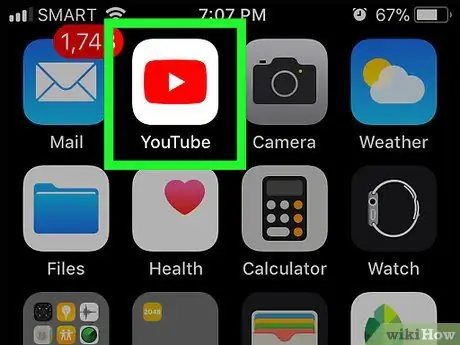
Etapa 1. Abra o YouTube
Toque no ícone do aplicativo YouTube, que se parece com o logotipo vermelho do YouTube em um fundo branco. A página principal do YouTube será aberta se você já estiver conectado à sua conta.
Se ainda não o fez, selecione sua conta do Google (ou adicione uma nova) e faça login usando seu endereço de e-mail e senha antes de continuar
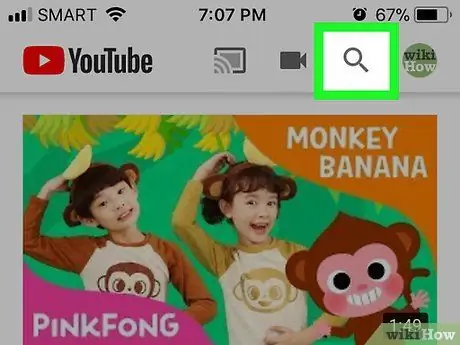
Etapa 2. Toque no ícone de pesquisa ou "Pesquisar"
Ele está no canto superior direito da tela.
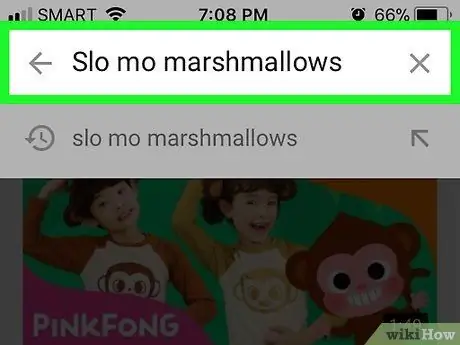
Etapa 3. Encontre o vídeo desejado
Digite o título do vídeo que deseja comentar e toque no botão “ Procurar ”(IPhone) ou“ Retornar (Android).
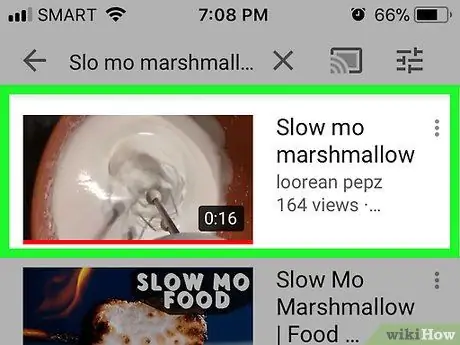
Etapa 4. Selecione os vídeos
Toque no vídeo que deseja comentar. Depois disso, o vídeo será aberto.
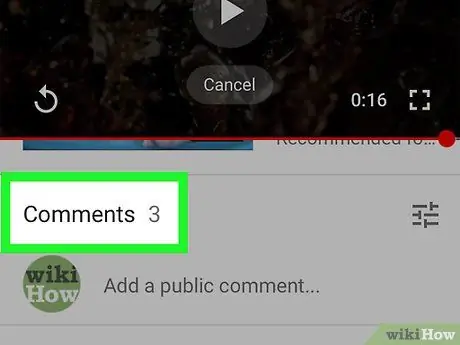
Etapa 5. Role até a seção “Comentários”
Este segmento está abaixo da lista de vídeos relacionados.
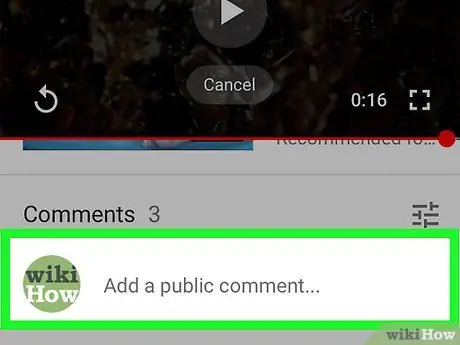
Etapa 6. Toque no campo de texto "Adicionar um comentário público …"
Ele está no topo da seção "Comentários", ao lado da foto do perfil da sua conta do Google. Depois disso, o teclado do aparelho aparecerá na tela.
Se você quiser responder a um comentário existente, toque no comentário correspondente
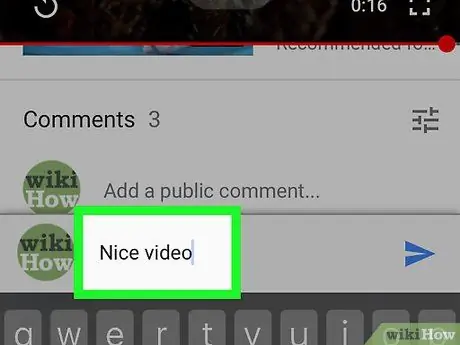
Etapa 7. Digite um comentário
Digite os comentários que deseja deixar no vídeo.
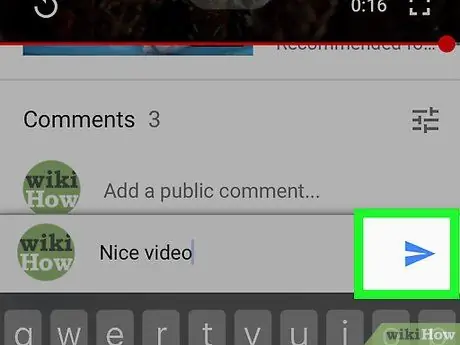
Etapa 8. Toque no ícone de envio ou "Enviar"
É um ícone de avião de papel azul no canto inferior direito da seção de comentários. Depois disso, os comentários serão enviados para a página do vídeo.
Método 2 de 3: por meio do site para desktop do YouTube
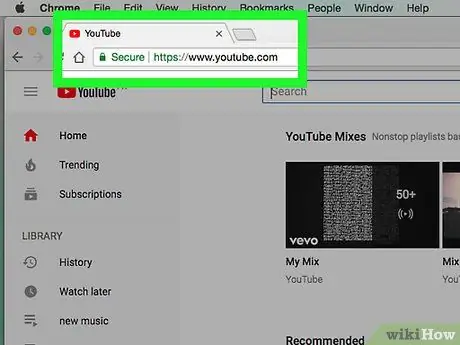
Etapa 1. Abra o YouTube
Visite https://www.youtube.com/ através do navegador do seu computador. A página principal do YouTube será aberta se você já estiver conectado à sua conta.
Caso contrário, clique no botão " ENTRAR ”No canto superior direito da página e digite seu endereço de e-mail e senha antes de continuar.
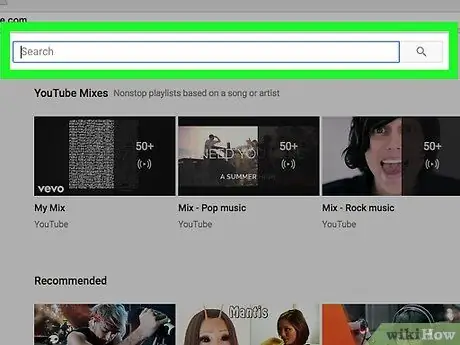
Etapa 2. Encontre o vídeo desejado
Clique na caixa de pesquisa na parte superior da página do YouTube, digite o nome do vídeo que deseja pesquisar e pressione Enter.
Se o vídeo que você deseja comentar está na página principal, clique no vídeo e pule para a próxima etapa
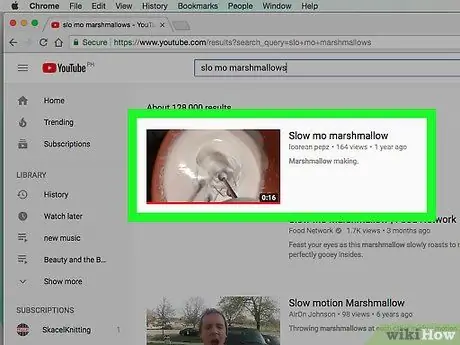
Etapa 3. Selecione os vídeos
Clique no vídeo que deseja comentar. Depois disso, o vídeo será aberto.
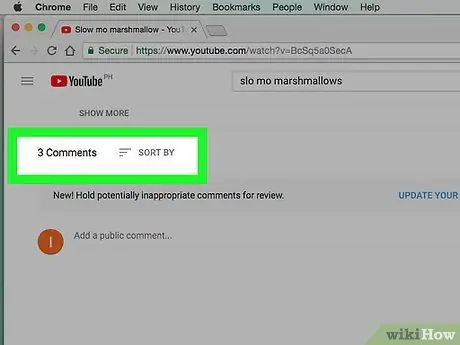
Etapa 4. Role até a seção “Comentários”
Este segmento está sempre abaixo da descrição do vídeo.
Se você vir o texto "Os comentários estão desativados para este vídeo" na seção "Comentários", não poderá deixar comentários no vídeo
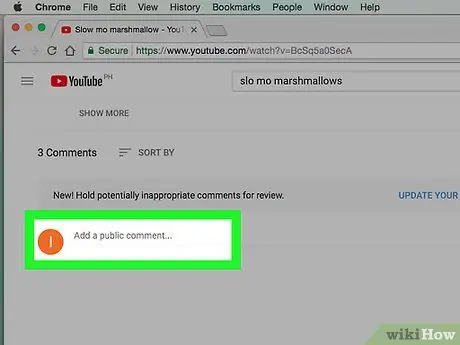
Etapa 5. Clique no campo de texto "Adicionar um comentário público…"
Ele está no topo da seção "Comentários", à direita da foto do perfil da sua conta do Google.
Se você quiser responder a um comentário existente, clique no link “ RESPONDER ”Abaixo do comentário relevante.
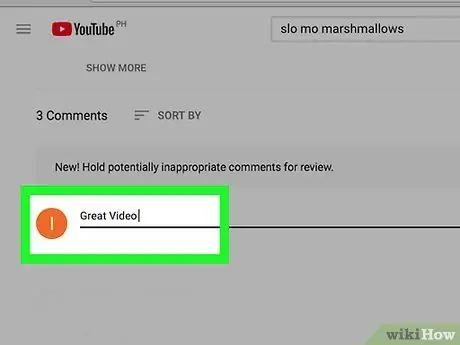
Etapa 6. Digite um comentário
Digite o comentário que deseja deixar.
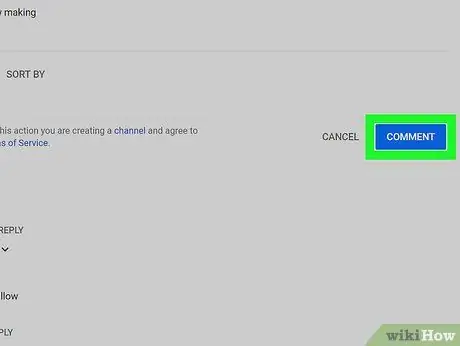
Etapa 7. Clique em COMENTAR
É um botão azul no canto inferior direito do campo de comentários. Depois disso, os comentários serão enviados para a página do vídeo.
Se você estiver respondendo a um comentário existente, clique no botão “ RESPONDER ”.
Método 3 de 3: escrever bons comentários
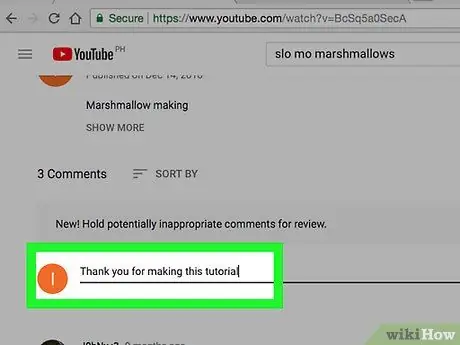
Etapa 1. Aprenda as regras da comunidade do YouTube
As regras da comunidade do YouTube proíbem nudez / sexual, violento / vulgar, odioso, spam, conteúdo prejudicial / prejudicial, ameaças e conteúdo que não viole direitos autorais. Para comentários, as proibições relevantes incluem comentários de ódio, ameaças e spam.
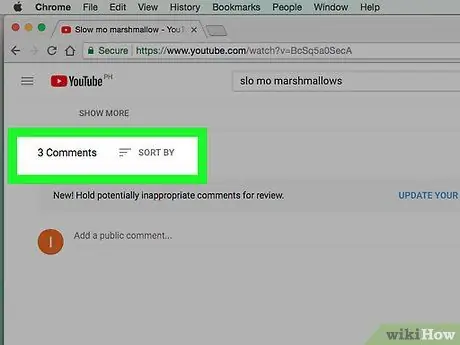
Etapa 2. Pense por que você comentou no vídeo em questão
Qual é o seu objetivo ao comentar o vídeo? O vídeo inspirou você? O vídeo te fez rir? Você acha que o criador do vídeo perdeu algo e poderia melhorar a qualidade do conteúdo? Você gostaria de iniciar um tópico de discussão? Em vez de ser notado, sua conta pode ser bloqueada se você deixar um comentário rude ou “não contido”, então pense sobre seus comentários antes de enviá-los.
Por exemplo, talvez você assista a vídeos tutoriais de dança para iniciantes no YouTube. Talvez você seja um dançarino iniciante e mesmo que o vídeo tutorial seja feito para um público como você, a dança ainda é muito difícil. Você pode explicar para a professora no vídeo que a dança ainda é muito difícil de aprender
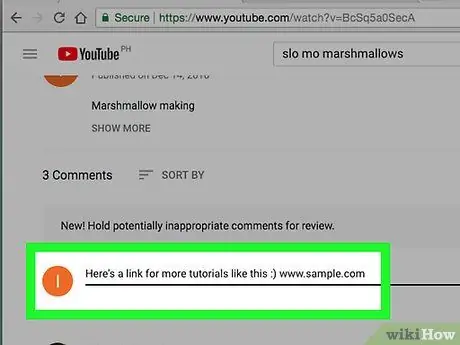
Etapa 3. Leia outros comentários para evitar comentários desnecessários
Antes de comentar um vídeo, faça o máximo de comentários que puder para não repetir o que outros já discutiram.
Se você encontrar um comentário que corresponda ao que você deseja dizer, tente gostar (clique no ícone “Gostei” abaixo do comentário) e / ou responda ao comentário em vez de enviar um novo comentário
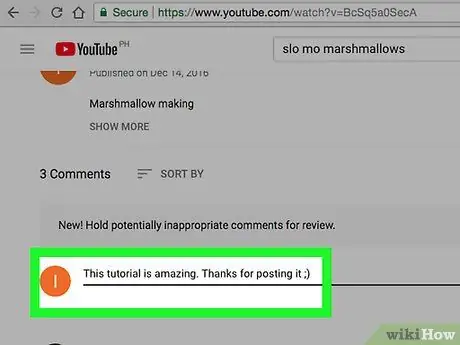
Etapa 4. Mostre respeito
Se você não gosta de um determinado vídeo, não há problema em expressar o que não gosta. No entanto, certifique-se de falar educadamente. Se a sua primeira resposta depois de assistir ao vídeo foi “Uau! Tão ruim! Esse vídeo é só uma perda de tempo!”, Por que perder mais tempo comentando sobre ele? Se você tiver que comentar em um vídeo, determine o que o faz odiar o vídeo e ofereça sugestões para torná-lo melhor.
- Evite comentários como “Que estilo de ensino ruim! Perda de tempo! Estude primeiro para ser um bom professor !!!!”
- Tente usar comentários como “Obrigado por fazer este tutorial! Ainda sou um iniciante e mesmo que este vídeo seja feito para iniciantes, ainda estou passando por momentos difíceis. Aparentemente, seria melhor se essa dança fosse dividida em mais segmentos com várias repetições ao final de cada segmento. No final do vídeo, em vez de ir direto para a dança completa com música, seria melhor se a dança fosse tentada duas vezes em um andamento mais lento e sem música."
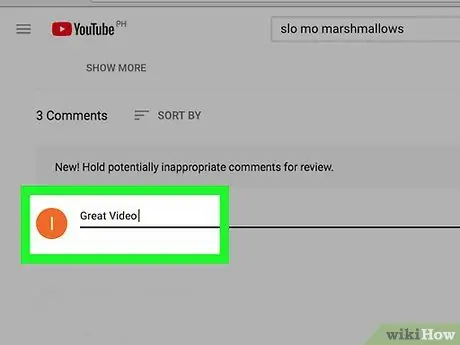
Etapa 5. Adicione algo à conversa
Idealmente, a mídia social é um lugar para compartilhar ideias e construir conexões. Se o único comentário que você tem é “Duh! Tão feio!”, Você não estará ajudando ninguém e nem acrescentando nenhum tópico à conversa. O vídeo pode ser ridículo ou feio. Se é isso que o vídeo é e você precisa comentá-lo, tente fazer comentários informativos, de apoio ou (pelo menos) espirituosos.
- No exemplo dos comentários em vídeos tutoriais de dança, os usuários fizeram comentários informativos, oferecendo sugestões para os criadores de vídeo melhorarem a qualidade de seu conteúdo. Idealmente, os criadores de vídeo considerarão essas sugestões para futuros tutoriais em vídeo.
- Para obter ajuda adicional, as pessoas que comentam podem compartilhar links para outros vídeos de tutoriais de dança que considerem mais úteis (se houver).
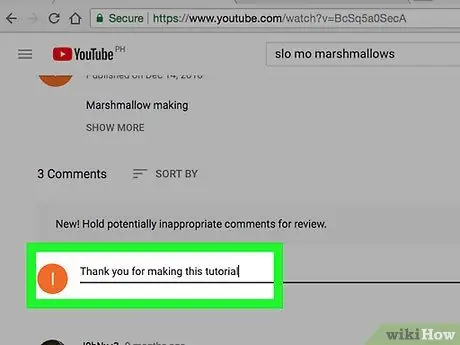
Etapa 6. Deixe um pequeno comentário
Os comentários do YouTube têm uma contagem ilimitada de caracteres. No entanto, isso não significa que você pode escrever ensaios. Quanto mais longo for o seu comentário, menos provável que alguém o leia. Tente manter os comentários o mais curtos possível, ao mesmo tempo que mostra respeito e mantém o seu lado informativo.
Etapa 7. Evite usar letras maiúsculas
Digitar em letras maiúsculas é equivalente a gritar online. Quando todo o seu comentário é digitado em letras maiúsculas, as pessoas não o levarão a sério. Eles podem até zombar de você por sua incapacidade de falar ou digitar corretamente.
Pontas
-
Você pode formatar as legendas do YouTube em negrito, itálico ou tachado:
- Comentários com texto Grosso ou negrito colocando um asterisco (*) no final do lado do texto (por exemplo, * este texto estará em negrito *).
- O texto do comentário em itálico é criado colocando um sublinhado (_) em ambas as extremidades do texto (ou seja, _este texto estará em itálico_).
- O texto tachado é criado colocando um hífen (-) em ambas as extremidades (por exemplo, -este texto está riscado-).
- As promoções para seu próprio canal do YouTube ou outros serviços (por exemplo, seu site) em comentários são geralmente desaprovadas. Além disso, seus comentários podem ser denunciados como spam.






